Fornece as configurações para a oclusão ambiente (OA), e cantos e bordas arredondados.
Oclusão ambiente integrada
A oclusão ambiente (OA) é um método encabeçado pela indústria de filmes para simular a aparência de iluminação global verdadeira, utilizando sombreadores que calculam a extensão na qual uma área é "ocluída", ou impedida de receber luz.
Utilizado de forma independente, um sombreador de OA, como o sombreador de oclusão reflexiva/ambiente do agente mental, produz uma saída em escala de cinza, escura nas áreas que a luz não atinge e clara nas áreas atingidas pela luz.
A imagem a seguir ilustra os principais resultados da OA: escurecem-se fendas e áreas onde a luz está bloqueada por outras superfícies, e iluminam-se áreas expostas ao ambiente.

Um exemplo de OA aplicada a uma cena
Um importante controle de OA é a possibilidade de ajustar quão longe a função busca por geometria ocluída.

Função ativada em um raio menor
A especificação de um raio cria um efeito de OA localizado: somente superfícies dentro de um determinado raio são consideradas como oclusoras. Isso também acelera a renderização. O resultado prático é que a OA proporciona bons efeitos de "sombra de contato" e torna as pequenas fendas visíveis.
O material de arquitetura e design oferece duas maneiras de utilizar a OA integrada:
- OA tradicional: Adicionar luz ambiente onipresente, atenuada pela OA para criar detalhes.
- Aprimoramento de detalhes: Utilize OA junto com outro método de iluminação indireta, como Reunião final ou fótons.
O último método é interessante quando se usa uma solução de iluminação indireta altamente suavizada, como um raio denso em fótons ou uma densidade extremamente baixa de Reunião final que, caso contrário, ignoraria pequenos detalhes. Ao aplicar a OA com raios curtos, esses detalhes podem ser trazidos de volta.
Bordas arredondadas
As imagens geradas por computador tendem a parecer não realistas, em parte porque as bordas dos objetos são geometricamente afiadas; enquanto a maioria das bordas do mundo real é ligeiramente arredondada, chanfrada, desgastada ou com algum tipo de filete. Esta borda arredondada tende a "capturar a luz" e criar destaques que tornam as bordas visualmente mais convincentes.
A opção Cantos arredondados no material de arquitetura e design cria a ilusão de bordas arredondadas em tempo de renderização. Este recurso é destinado, principalmente, para acelerar a modelagem, de modo que não seja preciso aplicar filete ou chanfrar explicitamente as bordas dos objetos.

Esquerda: sem cantos arredondados
Direita: cantos arredondados
A opção Cantos arredondados não produz deslocamento; ela é apenas um efeito de sombreamento, como um bump map. Ela é mais bem adequada para bordas retas e geometria simples, não geometria avançada, altamente curva.
Interface

Grupo de oclusão ambiente
A oclusão ambiente ajuda a simular a aparência da iluminação global ao criar áreas mais escuras aonde a luz não chega, sem gerar sombras de fato. Com o material de arquitetura e design, é possível especificar a oclusão ambiente individualmente para cada material.
A ilustração a seguir representa um modelo de helicóptero, iluminado quase exclusivamente por luz indireta. Observe como o helicóptero não aparenta estar "preso" na imagem à esquerda: as sombras sob o patamar dos esquis de pouso são muito vagas. A imagem à direita utiliza OA para "integrar" os detalhes e as sombras onde os esquis de pouso entram em contato com o piso.

Esquerda: sem OA
Direita: com OA
Consulte também: Oclusão ambiente integrada.
- Oclusão ambiente
- Quando ativado, possibilita a oclusão ambiente (OA) e torna os outros controles do grupo disponíveis.
- Amostras
- O número de amostras (agentes) utilizadas na criação da OA. Valores maiores produzem resultados mais suaves, mas desaceleram a renderização, enquanto valores menores renderizam mais rápido, mas conferem uma aparência mais granular. Os valores no intervalo de 16-64 cobrem a maioria das situações. Padrão=16.
- Distância máxima
- Define o raio dentro do qual o agente mental procura por objetos de oclusão. Valores menores restringem o efeito da OA a pequenas fendas, mas são mais rápidos para renderizar. Valores maiores cobrem áreas maiores, mas demoram mais para renderizar. Padrão=4,0.
As ilustrações a seguir mostram a contribuição da OA com duas distâncias diferentes:
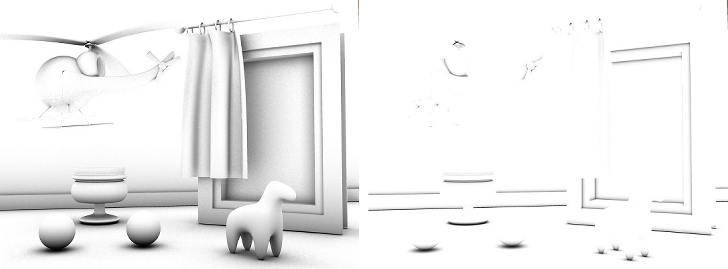
Esquerda: maior valor de distância máxima
Direita: menor valor de distância máxima
Dica: Para especificar um raio infinito, defina a Distância como 0.0. - Usar a cor de outros materiais (OA exata)
- Quando ativado, deriva a coloração da OA dos materiais ao redor, para resultados gerais mais precisos. (Esse processo também é conhecido como sangria de cor). Por exemplo, um material brilhante irá retornar uma cor mais clara do que um material escuro. Nota: Quando este parâmetro estiver ativo, a função da configuração Cor de sombra (consulte a seguir) mudará, para permitir que a extensão de sangria de cor de materiais próximos seja especificada.
Nas seguintes ilustrações, a primeira imagem mostra o problema com a OA tradicional: ela se aplica a toda a iluminação indireta e sempre a torna mais escura. O problema é mais facilmente percebido na esfera com brilho, que tem um ponto escuro sob si, mas também pode ser percebido no piso em frente ao cubo, que é escuro de forma não realista, apesar de o cubo estar bem iluminado na frente. Também é possível observar sombras não convincentes entre as pernas do cavalo e abaixo da bola vermelha.
Na segunda imagem, a função Usar a cor de outros materiais está ativa para todos os materiais, de modo que o piso está iluminado corretamente pela bola com brilho, há um toque de luz branca refletida no piso, a partir do cubo, e as sombras das pernas do cavalo e da bola vermelha melhor correspondem aos objetos que as projetam.

Usar a cor de outros materiais está desativada

Usar a cor de outros materiais está ativada
Se for constatado que usar OA cria um visual "sujo" com excesso de escurecimento nos cantos ou bordas escuras ao redor de objetos irradiantes, ative Usar a cor de outros materiais para obter um resultado mais preciso.
- Cor da sombra
- Quando a função Usar a cor de outros materiais (consulte anterior) estiver desativada, "Cor da sombra" definirá a intensidade das sombras da OA. Ela é usada como o valor do multiplicador para superfícies completamente ocluídas. Na prática, a cor preta torna o efeito da OA muito escuro; um cinza médio torna o efeito menos observável (mais claro), e assim por diante.
Quando Usar a cor de outros materiais está ativa, essa configuração determina a razão entre a funcionalidade OA padrão com a Cor da sombra definida como preto e a sangria de cor de outros materiais. Por exemplo, com a configuração padrão, R = G = B = 0.2, 20% da cor de sombra da OA derivam do preto e 80% derivam da cor dos materiais próximos. Se a Cor de sombra for definida como R = G = B = 0.0 (preto), então 100 por cento da sombra procederão de materiais próximos. Se a cor de sombra for definida como R = G = B = 1.0 (branco), então 100 por cento da cor da sombra procederão do preto; isso é o mesmo que desativar Usar a cor de outros materiais e definir a Cor de sombra como preta.
- Cor de luz ambiente personalizada/global
- É possível especificar uma cor para a luz ambiente utilizada na OA, ou usar a cor global especificada na implementação dos parâmetros comuns do Painel de ambiente
 .
. Esse parâmetro é utilizado para fazer uma OA mais tradicional; isto é, fornecendo uma "luz ambiente sempre presente", que é então atenuada pelo efeito de OA para criar sombras.
Enquanto a OA tradicional é geralmente usada ao renderizar sem outra luz indireta, também é possível combiná-la com luz indireta existente. Lembre-se que essa "luz ambiente sempre presente" é inerentemente não física, mas pode ajudar a clarear alguns cantos escuros problemáticos.
Grupo de cantos arredondados
Esse efeito arredonda cantos e bordas retas somente como efeito; ele não afeta a geometria.
O efeito de arredondamento ocorre para cantos convexos e superfícies que de fato se intersectam. Cantos côncavos nos quais um mero toque não fará com que o efeito seja exibido. Para que o efeito funcione em cantos côncavos, os objetos devem ser pressionados levemente uns contra os outros. O efeito é destinado para bordas retas, não tendo garantia de funcionar corretamente para interseções complexas e muito curvadas.
Consulte também: Bordas arredondadas.
- Cantos arredondados
- Quando ativado, arredonda cantos e bordas retas em tempo de renderização.
- Raio do filete
- Especifica o raio do filete de cantos e bordas.
- Mesclar com outros materiais
- Por padrão, o efeito de arredondamento acontece apenas entre as superfícies do mesmo material, mas se este efeito for ativado, o filete será realizada contra qualquer material.
Na imagem a seguir, o chocolate derretido envolve os objetos submersos, embora eles usem materiais diferentes. Na verdade, o chocolate derretido é totalmente plano.

Objetos em chocolate derretido